- Als je de krijgt Ssl_fout_rx_Vermelding_te lang, is er een probleem met het HTTPS-protocol.
- De eenvoudigste manier om van de foutmelding af te komen, is door over te schakelen naar een nieuwe en betere browser.
- Probeer een VPN-tool van derden te installeren om de verbindingsfout mislukt in Firefox op te lossen.
- U kunt ook proberen uw proxy-instellingen te wijzigen voor een snelle oplossing door onze onderstaande methode te volgen.
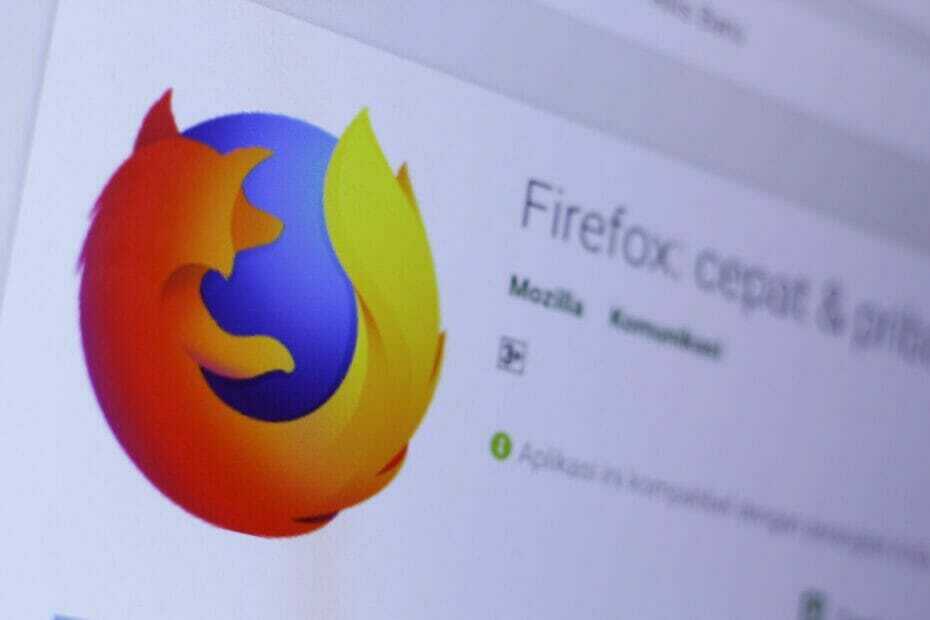
Je verdient een betere browser! 350 miljoen mensen gebruiken Opera dagelijks, een volwaardige navigatie-ervaring die wordt geleverd met verschillende ingebouwde pakketten, een hoger verbruik van bronnen en een geweldig ontwerp.Dit is wat Opera kan doen:
- Eenvoudige migratie: gebruik de Opera-assistent om bestaande Firefox-gegevens in slechts een paar stappen over te zetten
- Optimaliseer het gebruik van bronnen: uw RAM-geheugen wordt efficiënter gebruikt dan Firefox
- Verbeterde privacy: gratis en onbeperkt VPN geïntegreerd
- Geen advertenties: ingebouwde Ad Blocker versnelt het laden van pagina's en beschermt tegen datamining
- Opera downloaden
Krijg je de ssl_error_rx_record_too_longfout wanneer u een website probeert te openen in Firefox via een beveiligde verbinding met het HTTPS-protocol?
Wanneer dat gebeurt, wordt het tabblad Beveiligde verbinding mislukt geopend met de ssl_error_rx_record_too_long foutcode.
Dit betekent dat de browser de beveiligde gegevens niet kan verifiëren, wat meestal te wijten is aan een SSL-certificaat dat niet correct is geconfigureerd. Dit is hoe u deze fout in Firefox kunt oplossen.
Firefox is een geweldige browser, maar veel gebruikers meldden de fout tijdens het gebruik ervan. Dit kan een groot probleem zijn, en over dit probleem gesproken, hier zijn enkele vergelijkbare problemen die door gebruikers zijn gemeld:
- Ssl_error_rx_record_too_long Facebook, Wikipedia, Youtube, Onedrive, Pinterest, Spotify, Dropbox, Google, Gmail – Dit bericht kan verschijnen tijdens het bezoeken van uw favoriete websites, en als u dit bericht tegenkomt, probeer dan enkele van onze oplossingen.
- Ssl_error_rx_record_too_long Windows 10 – Deze fout kan optreden in elke versie van Windows, en zelfs als u Windows 7 of Windows 8.1 gebruikt, moet u enkele van onze oplossingen proberen, aangezien ze volledig compatibel zijn met alle versies van Windows.
- Ssl_error_rx_record_too_long Kaspersky – Volgens gebruikers kan uw antivirus dit probleem veroorzaken. Velen meldden dat Kaspersky dit probleem heeft veroorzaakt, maar zelfs als je Kaspersky niet gebruikt, probeer dan je antivirus uit te schakelen en controleer of dat helpt.
- Ssl_error_rx_record_too_long VPN - Soms kan uw proxy dit probleem veroorzaken als deze niet correct is geconfigureerd. Om het probleem op te lossen, controleert u de proxyconfiguratie of probeert u VPN-software te gebruiken.
Hoe kan ik ssl_error_rx_record_too_long repareren in Firefox?
1. Overschakelen naar een andere browser

Voordat u begint te worstelen om deze fout op te lossen, moet u overwegen over te schakelen naar een andere browser. Wij adviseren Opera omdat het een veilige en snelle browser is die niet wordt beïnvloed door de fout.
Deze browser wordt geleverd met veel functies, zoals een snelkiesnummer, Ab Blocker en Instant Search die de afleiding verminderen en uw browsen sneller maken dan in andere browsers.
Een ander voordeel is dat u geen extensies of add-ons hoeft te downloaden omdat de handigste functies ingebouwd zijn. En over handige functies gesproken, wat dacht je van een gratis, geen tijdslimiet? VPN service inclusief?

Opera
Vergeet willekeurige fouten! Opera is een snelle browser die je tegen bedreigingen beschermt, zeer snel beweegt en vol met interessante functies zit.
2. Probeer een VPN te gebruiken
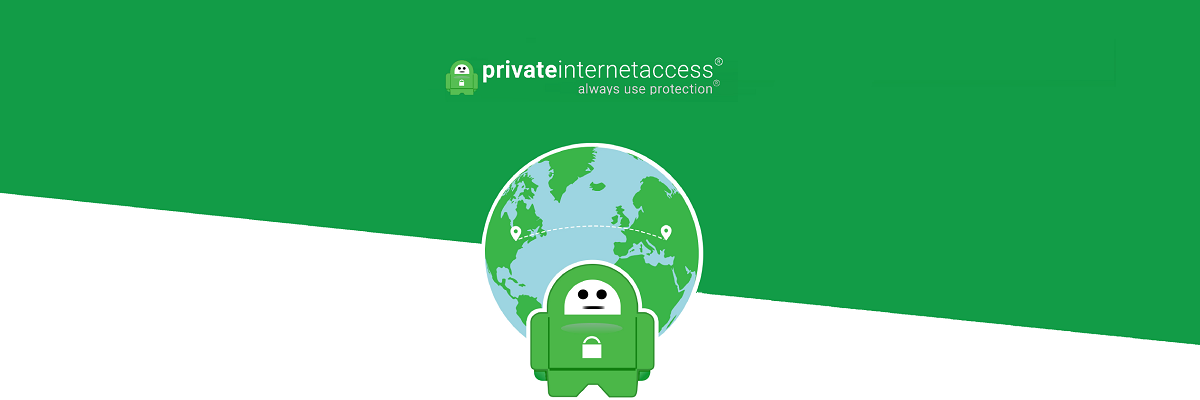
Als je ssl_error_rx_record_too_long in Firefox hebt, kun je het probleem mogelijk oplossen door een VPN te gebruiken. Voor het geval u niet bekend bent, is een VPN een handig hulpmiddel dat u kan helpen uw online privacy te beschermen.
En als u op zoek bent naar het beste, raden we Private Internet Access VPN aan. Het garandeert uw veiligheid en wordt geleverd met onbeperkte bandbreedtesnelheden.
Als je om streaming geeft (wie doet dat tegenwoordig niet?), PIA is daarvoor geoptimaliseerd en biedt een bovengemiddelde downloadsnelheid en 3292+ wereldwijde netwerkservers om uit te kiezen.
Uw identiteit wordt te allen tijde beschermd met een privé-IP-adrestoewijzing en een beleid zonder logboeken om u te beschermen tegen uw ISP.
U kunt het eens proberen en uzelf hiervan overtuigen. Maak je geen zorgen, er is een geld-terug-garantie van 30 dagen, zodat je niets riskeert.
⇒ Probeer privé-internettoegang
3. Selecteer de instelling Geen proxy
- druk de Menu openen knop en selecteer Opties.
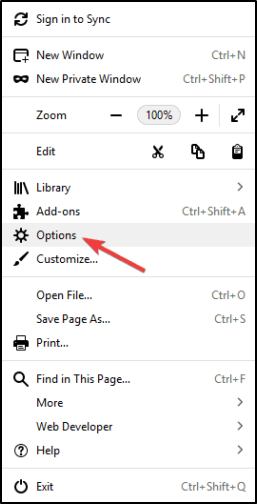
- Scroll naar beneden naar de Netwerkproxy sectie en klik op Instellingen.

- Als de browser is geconfigureerd met een niet-essentiële proxyverbinding, selecteert u de Geen volmacht optie daar.
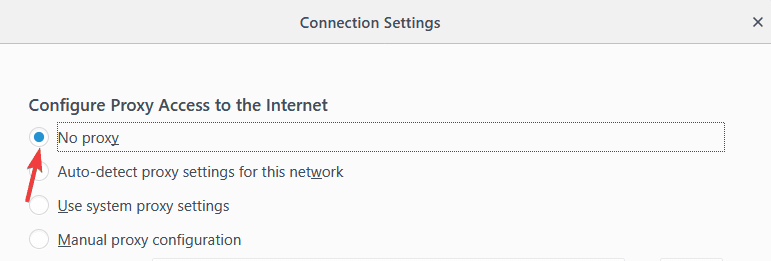
- druk de OK knop en start Firefox opnieuw.
Opmerking: Een andere eenvoudige oplossing die mogelijk werkt, is om de website in plaats daarvan met HTTP te openen. Het enige dat nodig is, is om https:// aan het begin van de URL te vervangen door http://.
4. Firefox openen in veilige modus
- Klik eerst op Menu openen en selecteer Helpen.
- Vervolgens kunt u de Opnieuw opstarten met add-ons uitgeschakeld keuze.
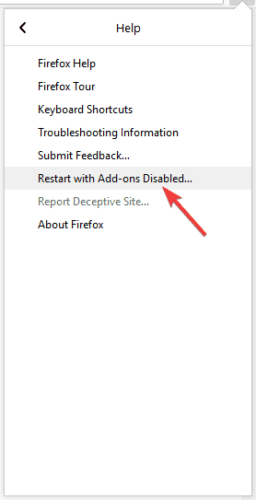
- druk de Herstarten om de geselecteerde optie te bevestigen.
- druk de Begin in de veilige modus knop.
- Probeer nu opnieuw verbinding te maken met de website. Opent het in de veilige modus?
5. Schakel de add-ons van Firefox uit
- Als u zich nog steeds in de veilige modus bevindt, klikt u op Menu openen, dan Help-menu openen.
- Selecteer nu de Opnieuw opstarten met invoegtoepassingen ingeschakeld keuze.
- Typ de volgende regel in de URL-balk en druk op Enter:
over: add-ons - druk de Uitschakelen knoppen om de add-ons uit te schakelen.
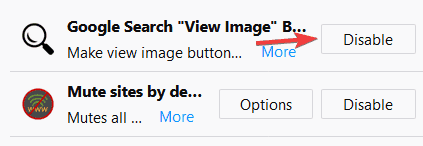
- Start de browser opnieuw en open de website opnieuw.
6. Firefox opnieuw installeren

Volgens gebruikers kunt u de ssl_error_rx_record_too_long-fout mogelijk eenvoudig oplossen door Firefox opnieuw te installeren. Soms kan uw installatie beschadigd raken en dat kan leiden tot deze en vele andere fouten.
Verschillende gebruikers meldden echter dat ze het probleem eenvoudig hadden opgelost door Firefox opnieuw te installeren. Er zijn verschillende manieren om Firefox opnieuw te installeren, maar als u het volledig wilt verwijderen, is het raadzaam om de-installatiesoftware te gebruiken.
In het geval dat u niet bekend bent, is de uninstaller-software een speciale toepassing die het geselecteerde programma samen met alle bestanden en registervermeldingen verwijdert.
Voer een systeemscan uit om mogelijke fouten te ontdekken

Download herstel
PC-reparatietool

Klik Start scan om Windows-problemen te vinden.

Klik Repareer alles om problemen met gepatenteerde technologieën op te lossen.
Voer een pc-scan uit met Restoro Repair Tool om fouten te vinden die beveiligingsproblemen en vertragingen veroorzaken. Nadat de scan is voltooid, vervangt het reparatieproces beschadigde bestanden door nieuwe Windows-bestanden en -componenten.
Door een van deze tools te gebruiken, verwijdert u de geselecteerde applicatie volledig en zorgt u ervoor dat er geen overgebleven bestanden zijn. Als u op zoek bent naar krachtige de-installatiesoftware, raden we u aan: Revo Uninstaller.
Waarom raden we Revo Uninstaller aan? Omdat het niet alleen het programma verwijdert zoals een gebruikelijke de-installatie, maar ook eventuele restjes verwijdert.
U moet die restjes verwijderen, niet alleen omdat ze uw computer na een tijdje zullen verstoppen, maar ook omdat sommige programma's niet goed werken nadat u ze opnieuw hebt geïnstalleerd.
Een ander voordeel is dat u meerdere applicaties tegelijk kunt verwijderen door ze gewoon in een lijst te selecteren. En ja, u kunt ook enkele vooraf geïnstalleerde Windows-apps verwijderen.
Revo Uninstaller wordt ook geleverd met 8 andere reinigingsoplossingen. Na een scan- en herstelsessie werkt uw computer net als na een nieuwe Windows-installatie.
Nadat u Firefox met deze tool hebt verwijderd, downloadt u de nieuwste versie van de Mozilla-website en installeert u deze opnieuw. Verschillende gebruikers stellen ook voor om bèta- of nachtversies van Firefox te gebruiken.
Deze versies zijn misschien niet zo stabiel, maar ze zouden de nieuwste beschikbare fixes moeten hebben, dus als je dit probleem ondervindt, is de bèta- of nachtversie misschien precies wat je nodig hebt.
⇒Probeer Revo Uninstaller Pro
7. Vernieuw de browser
- Om het onderstaande paginatabblad te openen, typt u de volgende regel in de URL-balk en drukt u op Enter:
over: ondersteuning - Druk nu op de Firefox vernieuwen knop daar.
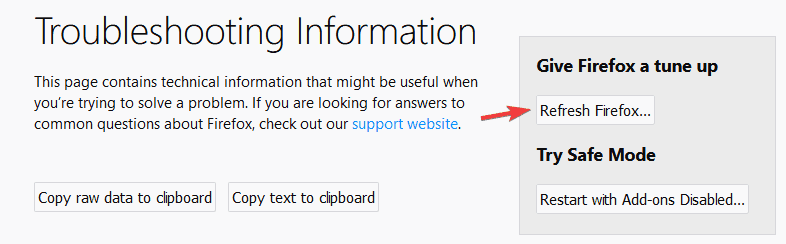
- Klik Firefox vernieuwen in het bevestigingsvenster.
8. Controleer of uw proxy-instellingen correct zijn

Volgens gebruikers kan dit probleem optreden vanwege uw proxy-instellingen. Uw proxy kan interfereren met Firefox en ervoor zorgen dat de fout ssl_error_rx_record_too_long verschijnt.
Om het probleem op te lossen, moet u uw proxy correct configureren. Nadat u de proxy hebt geconfigureerd, controleert u of het probleem zich nog steeds voordoet.
9. Stel security.tls.version.max in op 0
- Open een nieuw tabblad in Firefox, voer de volgende regel in de adresbalk in en druk op Enter:
over: configuratie - Mogelijk krijgt u een waarschuwingsbericht. Klik Ik accepteer het risico knop.
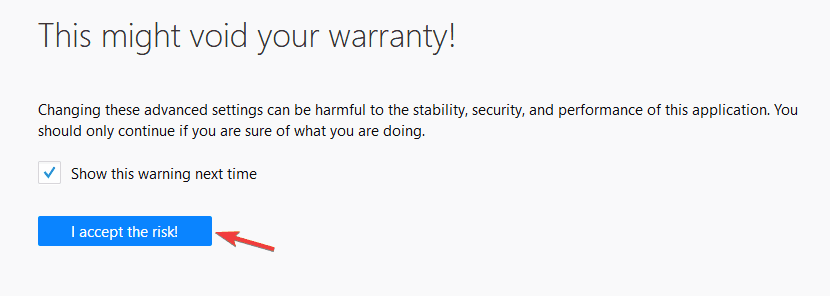
- Voer in het zoekveld het volgende in:
beveiliging.tls.versie.max - Dubbelklik vervolgens op beveiliging.tls.versie.max uit de lijst met resultaten.
- Stel nu de waarde in op 0 en klik op OK om wijzigingen op te slaan.
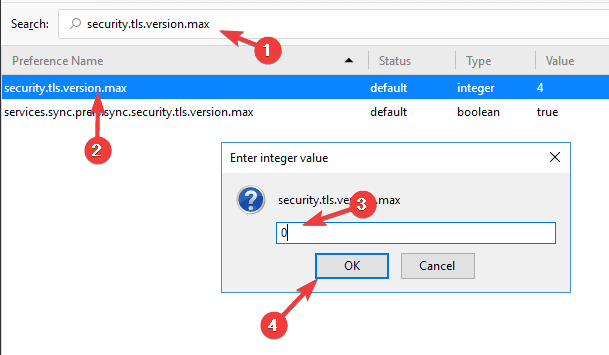
We moeten vermelden dat sommige gebruikers voorstellen om beide te wijzigen beveiliging.tls.versie.min en beveiliging.tls.versie.max naar 2, dus misschien wil je dat ook proberen.
Controleer daarna of het probleem is opgelost. Houd er rekening mee dat dit slechts een tijdelijke oplossing is en dat het wijzigen van deze instelling soms van invloed kan zijn op uw beveiliging, dus zorg ervoor dat u deze methode alleen als tijdelijke oplossing gebruikt.
10. Controleer uw antivirusprogramma
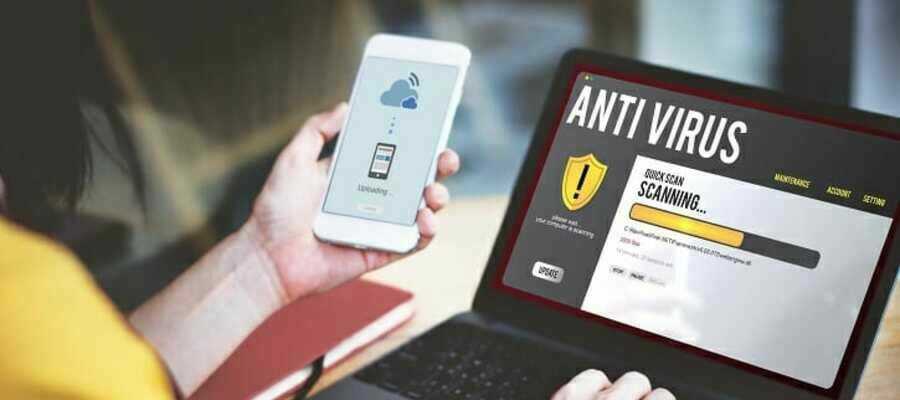
Soms kan een ssl_error_rx_record_too_long-fout optreden vanwege uw antivirusprogramma. Uw antivirus kan interfereren met Firefox en dat kan leiden tot deze en andere soortgelijke fouten.
Om dit probleem op te lossen, probeert u bepaalde antivirusfuncties met betrekking tot SSL uit te schakelen. Als dat niet helpt, is uw volgende stap om uw antivirusprogramma volledig uit te schakelen en te controleren of dat het probleem oplost.
In het ergste geval moet u misschien zelfs uw antivirusprogramma volledig verwijderen. Als het verwijderen van de antivirussoftware helpt, kunt u overwegen over te schakelen naar een andere antivirussoftware.
Er zijn veel geweldige beveiligingsoplossingen op de markt, maar als u de beste beveiliging wilt die uw systeem niet hindert, kunt u overwegen over te stappen naar BullGuard.
⇒Bullguard downloaden
11. Installeer de laatste updates
- Open Firefox en klik op de Menu pictogram in de rechterbovenhoek.
- Kiezen Help > Over uit de menukaart.
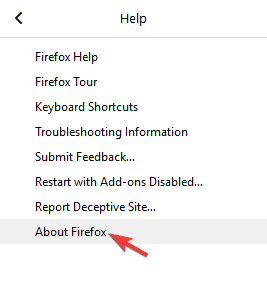
- Er verschijnt nu een nieuw scherm en u ziet de huidige versie van Firefox die u gebruikt. Als er updates beschikbaar zijn, worden deze automatisch gedownload.
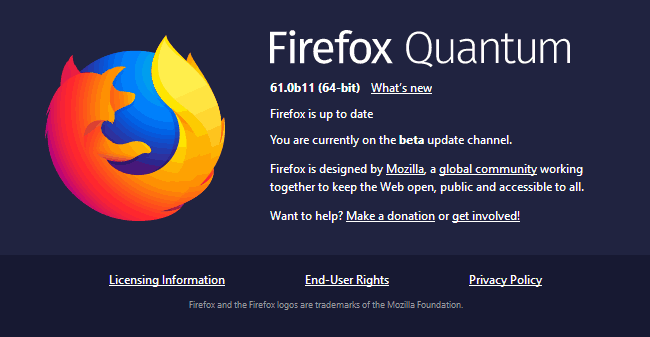
Zodra Firefox up-to-date is, controleert u of het probleem zich nog steeds voordoet.
 Nog steeds problemen?Repareer ze met deze tool:
Nog steeds problemen?Repareer ze met deze tool:
- Download deze pc-reparatietool goed beoordeeld op TrustPilot.com (download begint op deze pagina).
- Klik Start scan om Windows-problemen te vinden die pc-problemen kunnen veroorzaken.
- Klik Repareer alles om problemen met gepatenteerde technologieën op te lossen (Exclusieve korting voor onze lezers).
Restoro is gedownload door 0 lezers deze maand.
Veel Gestelde Vragen
Dit betekent dat de browser de beveiligde gegevens niet kan verifiëren, wat meestal te wijten is aan een SSL-certificaat dat niet correct is geconfigureerd. Bekijk onze handige gids om meer over het probleem te lezen.
Probeer eerst eventuele veiligheidsfilters te controleren. Als dat niet het probleem is, is hier een: uitstekende gids voor het oplossen van dit probleem.
Ten eerste, waarom probeer je niet een andere browser? Als u erop staat de uwe te repareren, hebben we een: perfecte gids die je zal helpen.
![Deze pagina is geblokkeerd door uw beheerder [repareren]](/f/0d1426b6ac938d60812939e37eeeaa5b.png?width=300&height=460)

